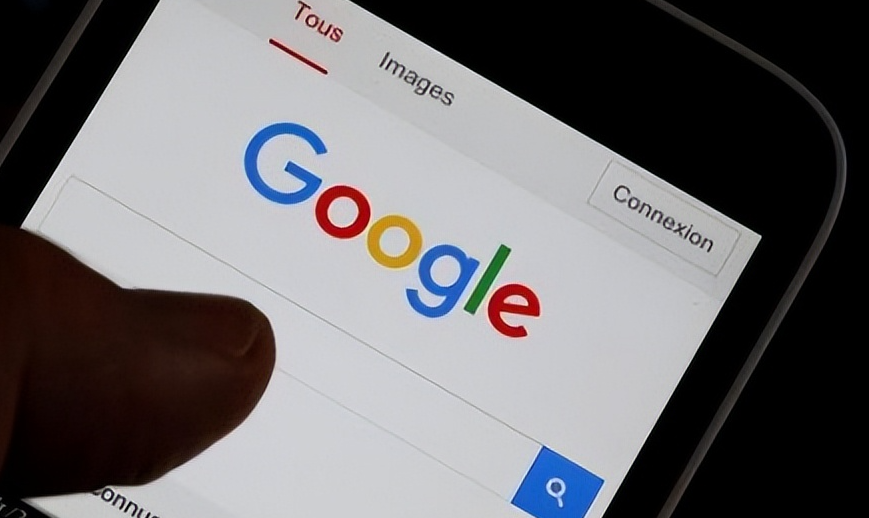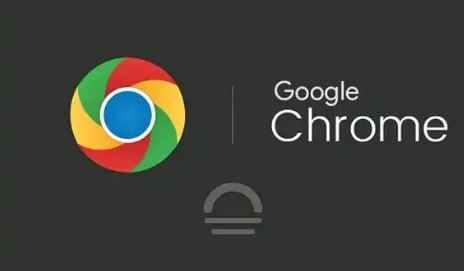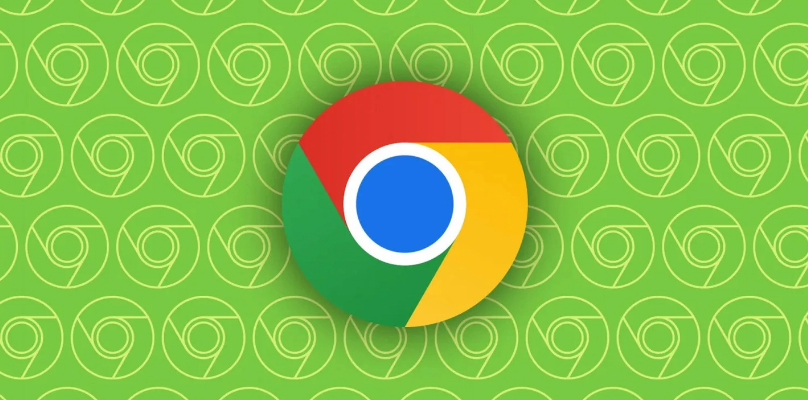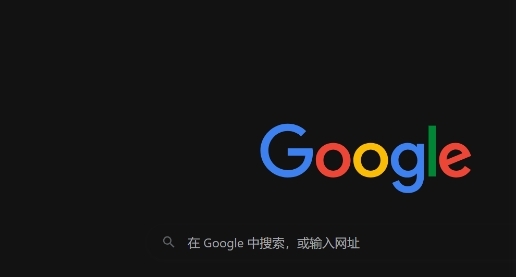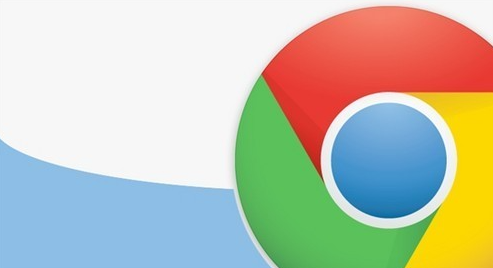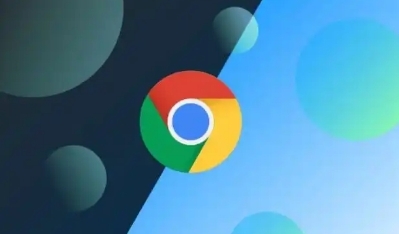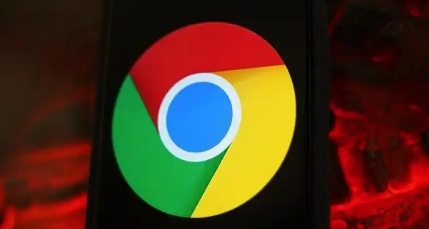教程详情
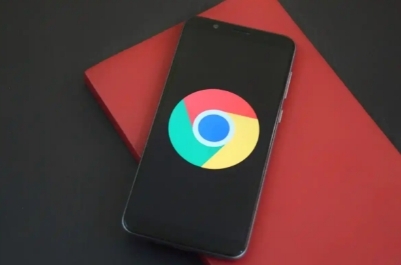
要启用 Chrome 浏览器的开发者工具进行网页调试,首先需要打开 Chrome 浏览器。在浏览器的地址栏中输入你想要调试的网页地址,然后按下回车键,等待网页加载完成。
当网页加载完毕后,有两种常见的方法可以打开开发者工具。一种是通过右键单击网页上的任意元素,然后在弹出的菜单中选择“检查”选项。另一种方法是使用快捷键,同时按下“Ctrl + Shift + I”(Windows/Linux)或“Command + Option + I”(Mac),即可快速打开开发者工具面板。
开发者工具面板打开后,你会看到一个包含多个标签页的界面。其中,“Elements”标签页用于查看和编辑网页的 HTML 和 CSS 代码结构,你可以通过它来检查页面元素的布局、样式等属性,并进行实时修改以观察效果。“Console”标签页则主要用于显示 JavaScript 控制台输出的信息,包括错误、警告和日志等,这对于调试 JavaScript 代码非常有用。如果你怀疑网页存在脚本错误或者需要查看一些调试信息,就可以重点关注这个标签页。“Sources”标签页能够让你查看网页所加载的所有资源文件,包括 HTML、CSS、JavaScript 等文件,方便你直接在浏览器中对这些文件进行编辑和调试。
除了这些基本的标签页,开发者工具还提供了其他一些实用的功能和工具。例如,“Network”标签页可以用于分析网页的网络请求和响应情况,帮助你了解网页加载的速度和效率,以及是否存在网络请求失败等问题。“Performance”标签页则专注于性能分析,你可以使用它来记录和分析网页的性能指标,如帧率、加载时间、脚本执行时间等,以便发现性能瓶颈并进行优化。
在进行网页调试时,你可能还需要对网页进行一些实时的交互操作,以观察不同操作下网页的行为和数据变化。此时,开发者工具中的“Device Mode”功能就能派上用场了。通过点击开发者工具面板左上角的设备图标,你可以将浏览器模拟为不同的移动设备,如手机、平板电脑等,从而更好地测试网页在不同设备上的兼容性和响应式设计效果。
在调试过程中,如果发现了问题或者想要验证某些修改的效果,可以随时保存更改并刷新网页。这样,你就可以在真实的网页环境中看到调试后的结果,确保网页的功能和显示效果符合预期。
总之,Chrome 浏览器的开发者工具是一个功能强大且易于使用的网页调试工具,熟练掌握它的使用方法能够帮助我们更高效地进行网页开发和维护工作,提升网站的质量和用户体验。无论是初学者还是有经验的开发者,都可以通过不断学习和实践,充分利用开发者工具的各种功能来解决实际遇到的问题,打造出更加优质的网页应用。